Cómo Ver La Contraseña Del Wifi Al Que Estás Conectado - Recuperar clave wi - Fi en windows pc
Tip: Highlight text to annotate itX
Dzień dobry wszystkim.
Dziś przyniosę ci kolejny bardzo krótki samouczek, ale to może być bardzo przydatne dla ciebie i to jest
Jak widzisz hasło WiFi? do którego jesteś podłączony.
Wyjaśnię to dla obu systemów Windows 10 i koniec wideo również w Windows 7.
Sposób wykonania tego jest jednak bardzo prosty nie wszyscy wiedzą, jakie są kroki
śledzić, więc w tym filmie możesz dowiedzieć się
W tym celu musimy otworzyć w oknie "Połączenia sieciowe" i tam
kilka sposobów, aby dostać się do tego, szybki który ma przejść do pola wyszukiwania i wpisać
"Ncpa.cpl", jak widać na ekranie, i jeśli dasz ten plik, który otrzymasz, lub
bezpośrednio kliknij "Enter" na klawiaturze, Otworzy się okno "Połączenia"
Sieć "i to nas interesuje wyjdź z tego.
Oznacza to, że sieć, do której jesteś podłączony.
Także inny sposób, aby się tam dostać, jeśli nie chcesz pamiętać nazwy
pliku, który wam powiedziałem, to kliknąć bezpośrednio na ikonie twojego połączenia
sieć po prawej stronie w zasobniku systemowym, a jeśli klikniemy, gdzie jest napisane "Otwórz konfigurację
Sieć i Internet ", to zostanie otwarte okno, a następnie klikamy na
opcja, która mówi "Centrum sieci i zasobów udostępnione ", a my dochodzimy do tego okna
dlatego jest równie dobry.
W ten sam sposób, jeśli przejdziesz do swojego panelu Kontrola, o której myślę, że praktycznie
wszyscy są do tego bardziej przyzwyczajeni, i kliknij tam, gdzie jest napisane "Sieci i Internet",
i w oknie, które się otworzy, wracamy kliknij tam, gdzie jest napisane "Zobacz status i zadania
Czerwonego ", również prowadzi nas do tego okno tutaj.
Kiedy będziemy w tym oknie, chodźmy na to, co jest naprawdę ważne, kiedy patrzymy na
Hasło WiFi, a do tego mamy tylko kliknąć na nasze połączenie internetowe,
i otworzy się takie małe okno.
W nim klikamy, gdzie jest napisane "Właściwości Bezprzewodowy. "
A teraz w tym nowym oknie klikamy w górnej zakładce z napisem "Bezpieczeństwo".
I tutaj, jak widać, widzimy pudełko, które umieszcza "Klucz bezpieczeństwa sieci", który
jest dokładnie naszym hasłem WiFi i choć domyślnie jest ukryty,
musimy tylko kliknąć pole mówi "Pokaż postacie", a my już
pojawia się hasło, w tym przypadku na przykład to byłoby WiFi, z którym jestem połączony
w tym czasie
Wyjaśnij oczywiście, że to działa jeśli jesteś podłączony do tej sieci, to znaczy, jeśli
już zapisałeś hasło WiFi, ale mimo to może ci się przydać,
na wypadek, gdybyś go zapomniał lub nie masz go w tej chwili pod ręką i potrzebujesz tego
znajdź szybko.
Na przykład, jeśli znajomy cię o to zapyta, lub czy zamierzasz podłączyć jakieś nowe urządzenie?
sieć jako telefon, tablet, lub jakiekolwiek inne urządzenie, a Ty nie chcesz stracić
czas patrzy, gdzie zapisałeś, już wiesz, jak łatwo uzyskać hasło
Sieć z własnego komputera.
Ta metoda jest również ważna, jeśli masz każda inna starsza wersja systemu Windows,
na przykład Windows 7, ponieważ kroki są praktycznie to samo.
Mam na myśli, na tym komputerze, gdzie mam Windows 7, przejdziemy do Panelu sterowania
wchodzimy tam, gdzie mówi Sieć i Internet Zamierzamy "Zobacz status i zadania sieciowe",
i dotarliśmy do tego samego okna, co poprzednio.
Musimy więc kliknąć na naszą połączenie, wchodzimy w Wireless Properties,
przechodzimy do zakładki Bezpieczeństwo, i Klucz do naszego Wifi pojawia się, biorąc
po prostu zaznacz pole "Pokaż" Postacie ", aby móc je zobaczyć.
Mam nadzieję, że dzięki temu skończę wideo Znalazłem to przydatne, jeśli możesz
daj Lubię, lub jeśli masz jakieś pytania zostaw to w komentarzach.
Do zobaczenia później